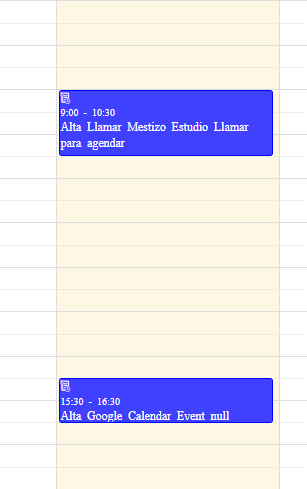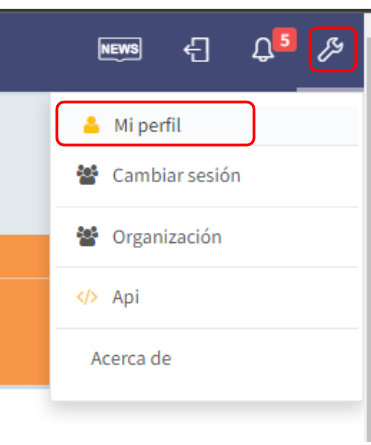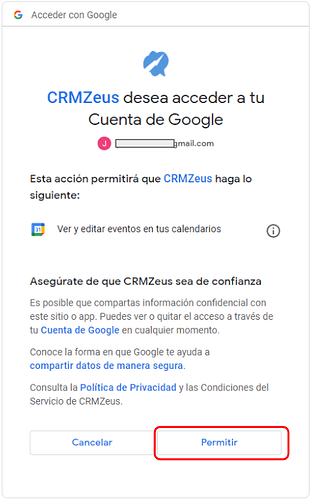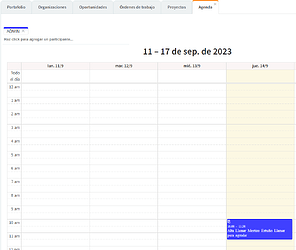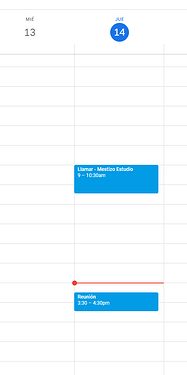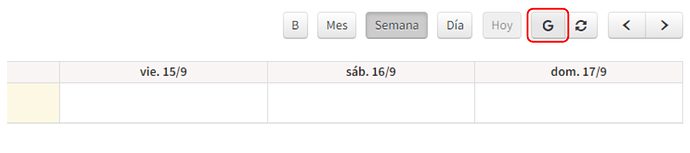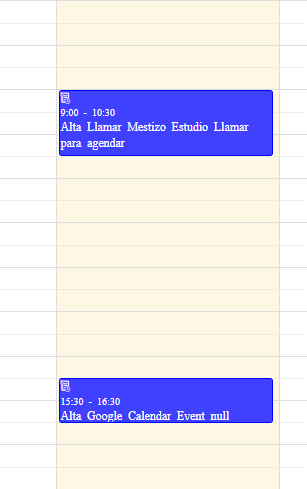Para poder tener la integración o configuración de CRMZeus con Google Calendar primero hay que considerar que tienes que tener una cuenta creada en las dos aplicaciones, una cuenta en CRMZeus y una cuenta en Google Calendar.
Seguiremos estos pasos para poder hacer la integración de manera correcta:
-
Lo primero es ingresar a la plataforma web crmzeus-app.com
-
Ingresar al menú de herramientas en la parte superior derecha y seleccionar la opción “Mi perfil”
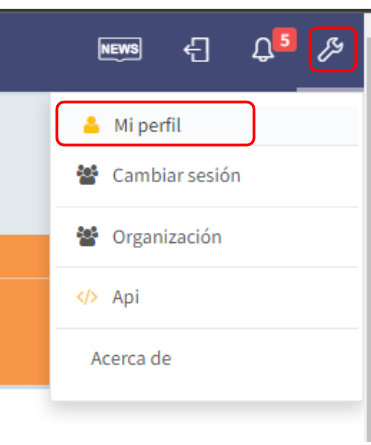
-
Una vez en “Mi perfil” tienes que dirigirte a la pestaña de “Google” ahí encontrarás la opción de activar e integrar Google calendar con CRMZeus dando clic en el botón “Activar”
-
Dando clic en ese botón te mandará a seleccionar la cuenta o ingresar a Google con la cuenta que deseas conectar, después tendrás que dar permiso para conectar con CRMZeus dando clic en el botón de la parte inferior que dice “Permitir”
-
Una vez conectado, te mandará de regreso a “Mi perfil” en CRMZeus.
-
Para el funcionamiento de sincronización de tareas, tienes que tener una tarea en CRMZeus o en Google Calendar.
Automáticamente al hacer la conexión, las tareas de CRMZeus se mostrarán en Google calendar como se muestra en las siguientes imagenes:
-
Para que las tareas de Google Calendar se sincronicen y puedan ver en CRMZeus o si hay alguna tarea existente que no se esté mostrando de CRMZeus a Google tienes que dar clic en sincronizar con Google desde el calendario de CRMZeus.
-
Al sincronizar podrás ver ya la información en los dos calendarios.